
Aprende en Comunidad
Avalados por :





¡Acceso SAP S/4HANA desde $100!
Acceso a SAPCómo Importar un Diseño Externo a Formularios de Adobe: Tutorial Paso a Paso
- Creado 01/03/2024
- Modificado 01/03/2024
- 42 Vistas
Hola a todos,
Este documento trata sobre cómo llevar variables dinámicas a una cadena en el diseño de formularios de Adobe, al igual que en los Smartforms. Una de las prácticas comunes para llevar variables dinámicas a formularios de Adobe es usar una declaración de variable de cadena en el nivel de Interfaz de Adobe y concatenar cada oración que contiene una variable dinámica en la cadena. Esto se hace en la parte de Codificación de la Interfaz. Pero este método tiene muchas desventajas. Uno de los principales problemas con este enfoque es que es una pesadilla ajustar la alineación con otros campos o frases en el formulario de Adobe, también el espaciado no será adecuado si la longitud de las variables difiere para diferentes casos.
También crear un diseño requerido en un formulario de Adobe es muy consumidor de tiempo, así que en este tutorial explicaré cómo importar un diseño a un formulario de Adobe. Aunque hay plantillas predefinidas disponibles en el formulario de Adobe, no serán adecuadas todo el tiempo. Y mi solución puede o no aplicarse a sus requisitos específicos, solo estoy explicando una alternativa a esta práctica común. En algunos casos, confiamos en convertir el diseño en una imagen y colocarlo como fondo en los Formularios de Adobe, pero ese enfoque también tiene muchas desventajas y limitaciones en algunos casos.
Este es un tutorial completo desde la creación de formularios de Adobe hasta la importación de variables dinámicas. Aquellos interesados solo en la parte de variables dinámicas pueden ir al paso 4.
Métodos paso a paso para crear un formulario de Adobe con variables dinámicas junto con un diseño externo.
Paso 1.
Crear primero una interfaz para el formulario de Adobe.

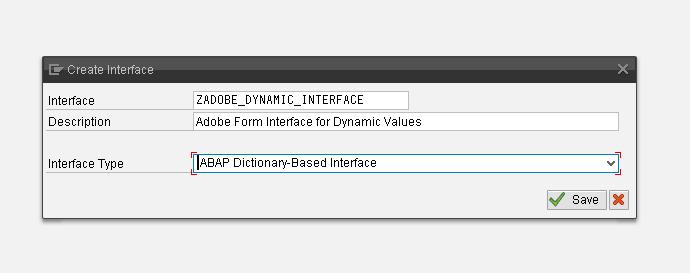
Declarar algunos datos globales para ser utilizados como variables dinámicas en el formulario de Adobe. En un escenario real, estos valores se enviarán al Formulario de Adobe desde el programa ABAP del controlador o la aplicación Webdynpro. Estoy omitiendo esa parte ya que está explicada en mi documento anterior sobre la sección de Formularios de Adobe en línea.

Dado que este Formulario de Adobe no es llamado por un programa controlador, estoy codificando los valores en estas variables.
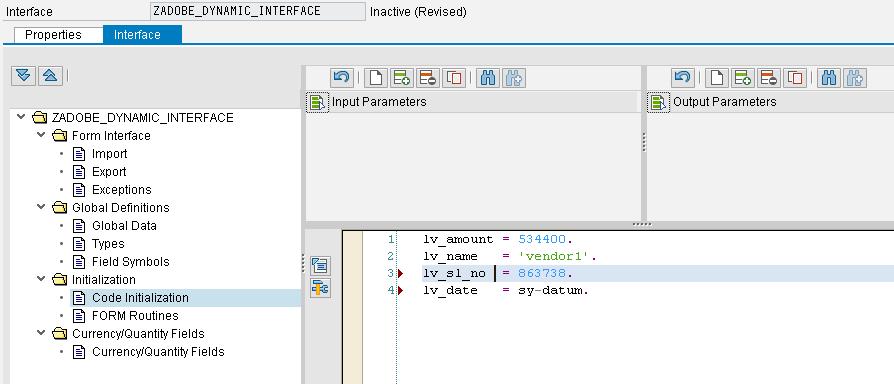
Guardar y activar la interfaz del formulario de Adobe.
Paso 2
Ahora crear un diseño de formulario de Adobe.
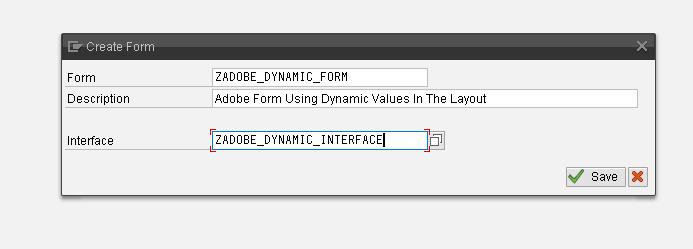
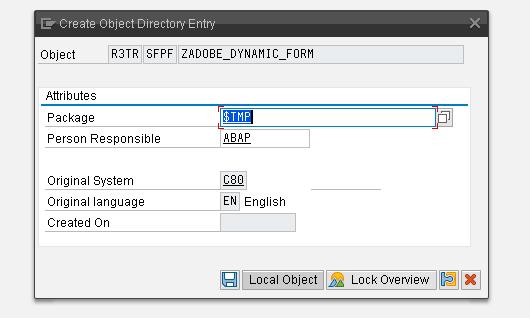
Arrastrar y soltar las variables globales de la interfaz en el contexto de nuestro diseño de formulario de Adobe.


Cambiar el Tipo de Diseño a Diseño ZZCI.
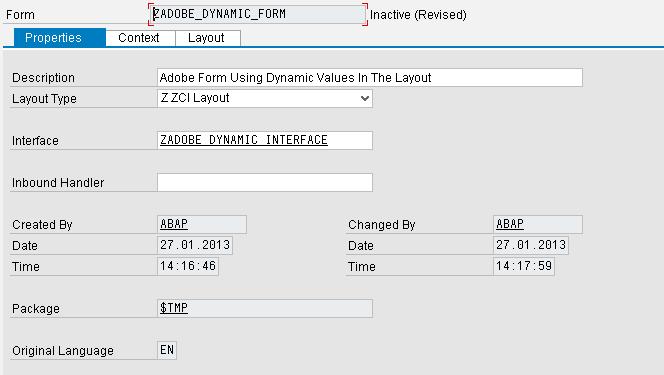
Paso 3:
Ahora importar el diseño desde un archivo externo. Primero necesitas convertir el archivo de diseño como un archivo .doc en
Sin respuestas
 No hay respuestas para mostrar
Se el primero en responder
No hay respuestas para mostrar
Se el primero en responder
© 2025 Copyright. Todos los derechos reservados.
Desarrollado por Prime Institute

